解決win7回收站無法清空的方法
回收站是電腦中的一個恢復設置,當我們將不需要的文件全部刪除之后就會被默認保存在回收站中,若是我們需要找回文件就可以打開回收站進行查找!但是回收站中的文件都是保存在C盤的,長期不清理它就會使得電腦變得卡頓。最近有win7的用戶告訴小編,在他的電腦中回收站中的文件無法使用“清空回收站”按鈕來進行操作,只能使用組合鍵:Shift+Delete來進行刪除文件。為了解決大家遇到的這個情況,小編制作了一個處理教程,一起來看看如何清空回收站吧!
 方法步驟:
方法步驟:1、打開電腦中的回收站,接著在使用識別右鍵單擊選擇“清空回收站”一欄,此時是無法進行刪除的,這是由于電腦中的explorer.exe程序出現了錯誤導致的!
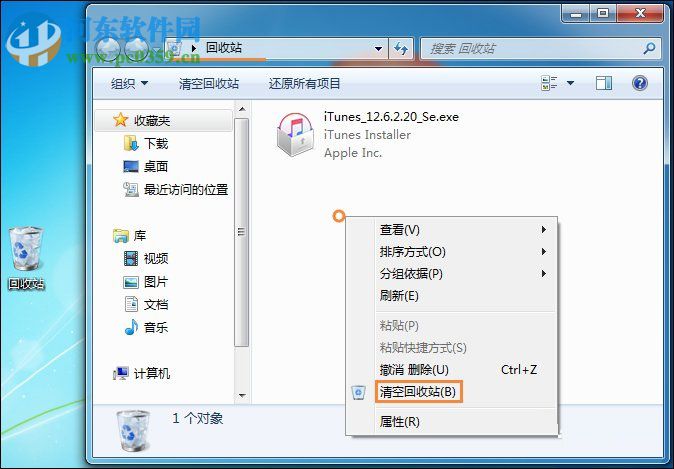
2、我們可以使用組合鍵:Ctrl+Shift+ESC調出任務管理器界面,隨后在這個界面中找到explorer.exe進程,最后使用鼠標右鍵單擊它將它結束即可!PS:在這里選擇的是“結束進程樹”選項喔!不是結束進程。
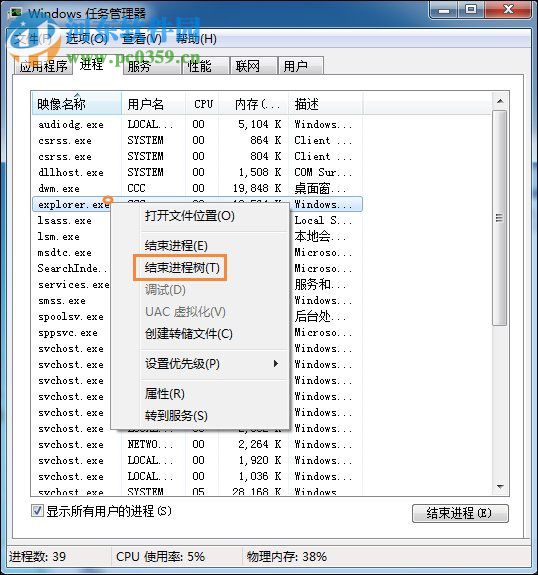
3、結束之后使用左上角的文件按鈕,打開新建任務界面!

4、在新窗口中輸入explorer.exe并使用確定按鈕進行保存!完成以上操作之后回到回收站中就可以解決由于:explorer.exe錯誤導致的無法清理回收站問題了!

5、有的時候電腦中若是插入了很多的移動設備也會造成這樣的情況,小編建議大家可以先將部分設備彈出再清空回收站喔!
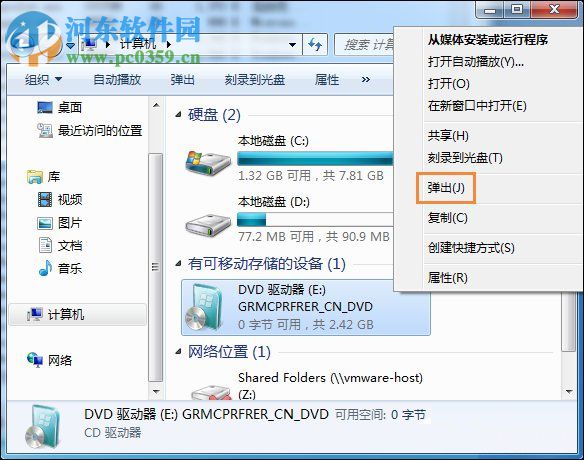
6、少數用戶在重新啟動電腦之后也解決了整個故障!

7、還有一種方法就是將回收站進行重置:使用鼠標右鍵單擊回收站快捷方式,打開屬性界面!

8、進入屬性設置界面之后將下圖所示的:“不將文件移動到回收站中……”一欄勾選上并保存!
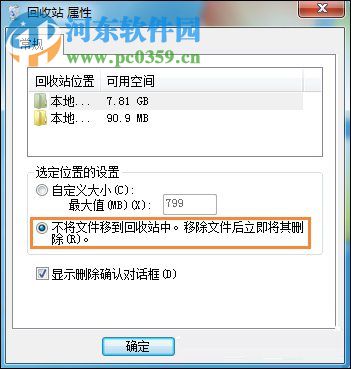
9、完成上一步之后將其中的大小重新勾選一下再進行保存!
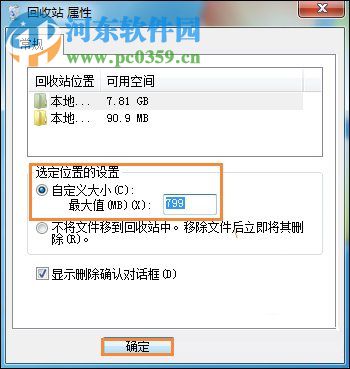
10、最后的終極解決方法就是使用命令提示符來查看電腦中的分區是不是出現了故障,命令:Chkdsk C:/f /r /x 。

這就是小編處理在win7系統中無法清空回收站的問題了,當然有快捷鍵是可以直接清空的,不過小編依舊建議大家對這個故障進行檢查修復!

 網公網安備
網公網安備